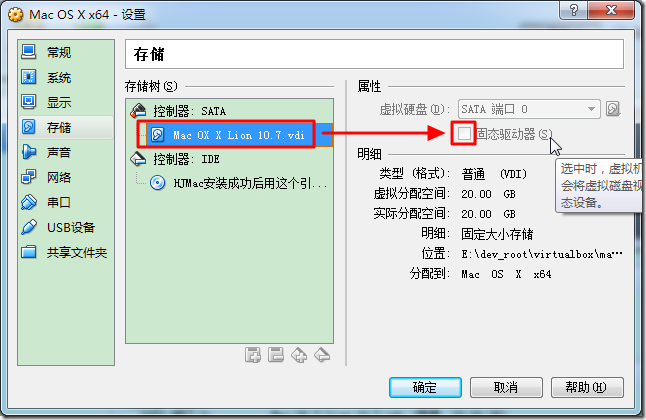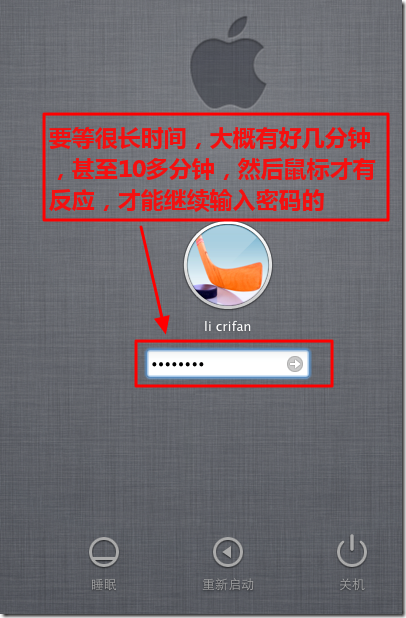看此文之前
此文只是针对VirtualBox中安装Mac需要注意的事情。
在此之前,你需要知道,对于在虚拟机软件,不论是VMWare还是VirtualBox,对需要注意的事情:
看完了之后,再接着看此文。
在VirtualBox上安装Mac的注意事项
不要选择固态硬盘否则无法启动
这个是最近发现的现象:
安装好,设置好Virtual的Mac后,去启动。
正常是可以启动的。
但是如果不小心,像我这里,刚才去:
在当前的笔记本中,的确本身是固态硬盘的前提下
去点选了Mac的vdi硬盘的是固态硬盘的话,会导致无法启动。
后来搞了半天,才发现无法启动的原因,原来是这个固态硬盘。
所以需要去:取消选择那个 固态驱动器
如图:
才可以正常启动Mac。
后来有点想明白了:
虽然当前电脑是固态硬盘,但是创建的,供Mac使用的vdi只是个普通的虚拟磁盘,
其不是固态硬盘,所以此处不能选择固态硬盘,否则会导致Mac无法启动的。
也就是可以理解的了。
创建虚拟机时版本一定要选Mac OS X (64 bit )
如果“版本”选了“Mac OS X”,后期启动时会遇到“starting darwin x86”的问题。
详细折腾过程,参见:
正确的配置和安装过程可参考:
VirtualBox目前只支持单CPU
VirtualBox 4.1.18目前对于Mac,只支持单CPU,不支持多CPU/multiprocessor/SMP
最好给Mac分配30G+的空间
Mac Lion安装后,加上更新,加上装了Xcode 4.4.1,最后一共是16G左右,所以,最开始给Mac分配磁盘大小,的确最少不要少于20G,最少是30G+。
启动Mac后,看到要输入密码的界面,但是需要等待足够长时间,才能继续输入密码的
如图:
之前不知道此点,搞得等了几分钟,看看鼠标还是没反应,
所以又重启VirtualBox中的Mac了。
结果后来才发现的:
进了登陆界面,需要输入密码时
此时,(至少我这里是)需要等待很长时间,好几分钟,甚至10多分钟后,
然后鼠标才有反应,才可以继续输入密码的。
就是要注意:此处不是死了,而是要多等一会,就可以了。
分辨率默认是1024×768的问题
因为Mac OS X Server会回滚到内置的EFI的显示模式,所以暂时分辨率只支持1024×768。
如何改变,可参考:the section called “Video modes in EFI”
偶尔Mac会挂掉的问题
取决于你的主机和Mac OS X Server的版本,有时候会遇到虚拟机挂掉的问题。
可以通过到系统设置中去关闭energy saving (设置超时为 从不"Never")
一些小提示
Mac启动输出log信息可以关闭掉
默认启动Mac时,会输出一堆信息,如果觉得不爽,可以通过如下方法关闭掉输出:
VBoxManage setextradata "VM name" "VBoxInternal2/EfiBootArgs" " "
或者用:
VBoxManage setextradata "VM name" "VBoxInternal2/EfiBootArgs" ""
去revert to the previous behavior
参考资料
2. Known Issues – Mac OS X Server guests
转载请注明:在路上 » 【总结】在VirtualBox上面安装Mac的注意事项